Dans cet article, nous allons acquérir des connaissances sur la configuration de Jenkins sur CentOS 8 ou RHEL 8. Nous expliquerons également pourquoi un outil supplémentaire est nécessaire pour livrer un projet. Mais avant de commencer avec toutes les armes à feu et de mettre cet outil au travail, nous devons savoir de quoi il s'agit exactement et pourquoi il est nécessaire.
Jenkins est un logiciel open source pour le développement continu de logiciels. Il est basé sur Java et c'est le seul outil qui peut être utilisé à chaque étape du cycle de développement logiciel.
Qu'est-ce que Jenkins ?
Jenkins est un outil CI/CD. Ici CI signifie intégration continue et CD signifie livraison continue. Jenkins est également considéré comme un outil d'automatisation ou un serveur. Il aide à automatiser le développement de logiciels liés à la construction, aux tests et au déploiement. Il s'agit d'un outil basé sur un serveur qui s'exécute sur des conteneurs de servlets comme Apache Tomcat.
Pourquoi avons-nous besoin de l'outil Jenkins ?
Au maximum, l'organisation a maintenant un processus agile. La méthodologie agile est une pratique qui favorise à la fois l'intégration continue et la livraison continue, elle a un processus scrum qui peut être de 2/3 semaines, également appelé scripts. Dans chaque sprint, les développeurs et les testeurs doivent faire du développement et des tests continus avec une intégration continue et une livraison continue. Dans chaque client de sprint, obtenez le privilège de vérifier que le logiciel/l'application est construit conformément à l'exigence donnée. Ils ont également la possibilité de modifier/mettre à jour l'exigence en fonction de leurs besoins commerciaux. C'est l'une des principales raisons pour lesquelles Jenkins est l'un des outils les plus populaires sur le marché de nos jours.
Prérequis :
- CentOS 8 minimal/RHEL 8
- Utilisateur avec droits sudo
- Connexion Internet stable
- Pour le système RHEL 8, un abonnement actif est requis.
Détails du laboratoire Jenkins :
- Nom d'hôte :Jenkins.linuxtechi.com
- Adresse IP :192.168.1.190
- SELinux :Activé
- Pare-feu :en cours d'exécution
Étapes d'installation de Jenkins sur CentOS 8 / RHEL 8
Étape 1) Mettre à jour le fichier hosts et appliquer les mises à jour
Ajoutez l'entrée de nom d'hôte suivante dans le fichier /etc/hosts, exécutez la commande echo ci-dessous :
[[email protected] ~]$ echo "192.168.1.190 jenkins.linuxtechi.com" | sudo tee -a /etc/hosts
Installez toutes les mises à jour disponibles à l'aide de la commande dnf ci-dessous,
[[email protected] ~]$ sudo dnf update -y
Une fois toutes les mises à jour installées avec succès, redémarrez votre système une fois.
[[email protected] ~]$ sudo reboot
Étape 2) Activer le référentiel de packages Jenkins
Exécutez la commande suivante pour activer le référentiel de packages Jenkins pour CentOS 8 / RHEL 8,
[[email protected] ~]$ sudo dnf install wget -y [[email protected] ~]$ sudo wget http://pkg.jenkins-ci.org/redhat-stable/jenkins.repo -O /etc/yum.repos.d/jenkins.repo
Exécutez la commande rpm ci-dessous pour importer la clé GPG pour les packages Jenkins
[[email protected] ~]$ sudo rpm --import https://pkg.jenkins.io/redhat/jenkins.io.key
Étape 3) Installez Java et Jenkins avec la commande dnf
Java est l'un des avantages de Jenkins, alors exécutez la commande ci-dessous dnf pour installer java
[[email protected]ins ~]$ sudo dnf install -y java-11-openjdk-devel
Vérifiez la version Java à l'aide de la commande ci-dessous :
[email protected] ~]$ java --version

Maintenant, installez Jenkins en utilisant sous la commande dnf,
[[email protected] ~]$ sudo dnf install -y jenkins
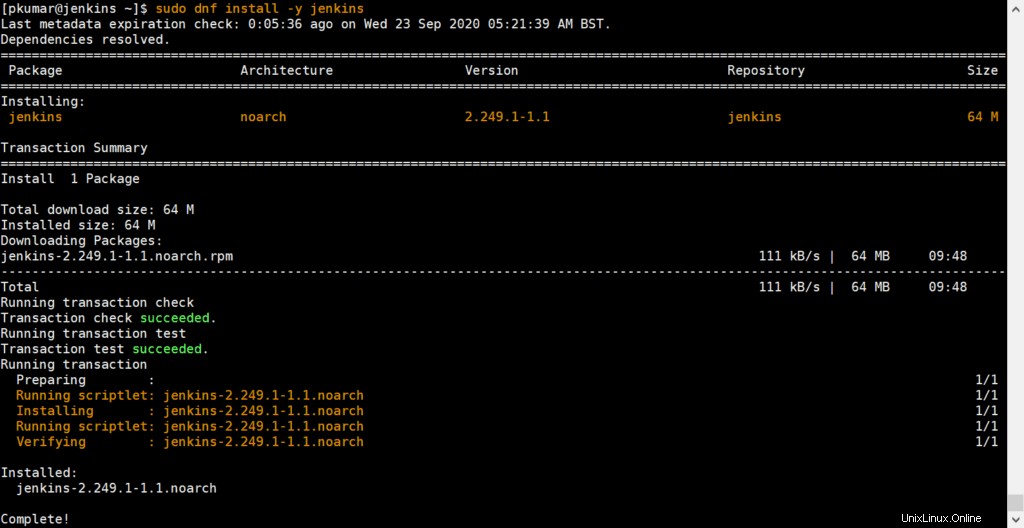
Étape 4) Démarrer et activer le service Jenkins via systemctl
Exécutez la commande systemctl suivante pour démarrer et activer le service Jenkins
[[email protected] ~]$ sudo systemctl start jenkins [[email protected] ~]$ sudo systemctl enable jenkins
Vérifiez l'état du service Jenkins en exécutant la commande suivante,
[[email protected] ~]$ sudo systemctl status jenkins
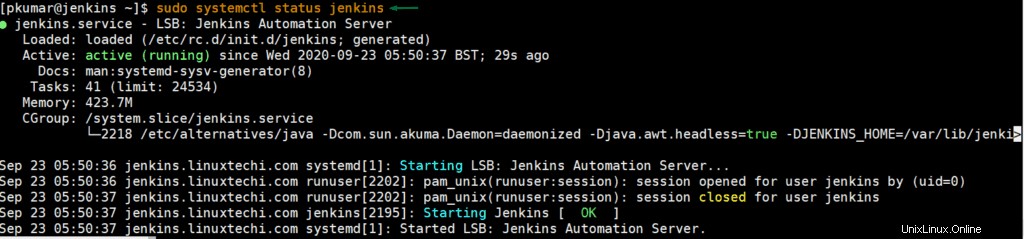
La sortie ci-dessus confirme que le service Jenkins est actif et en cours d'exécution.
Étape 5) Configurer les règles de pare-feu pour Jenkins
Autoriser le port TCP 8080 dans le pare-feu du système d'exploitation pour Jenkins, exécutez les commandes firewall-cmd suivantes,
[[email protected] ~]$ sudo firewall-cmd --permanent --add-port=8080/tcp [[email protected] ~]$ sudo firewall-cmd --reload
Étape 6) Configuration de Jenkins avec le portail Web
Dans cette étape, nous allons configurer le Jenkins via son portail Web, accéder à son portail depuis le navigateur et taper l'URL :
http://
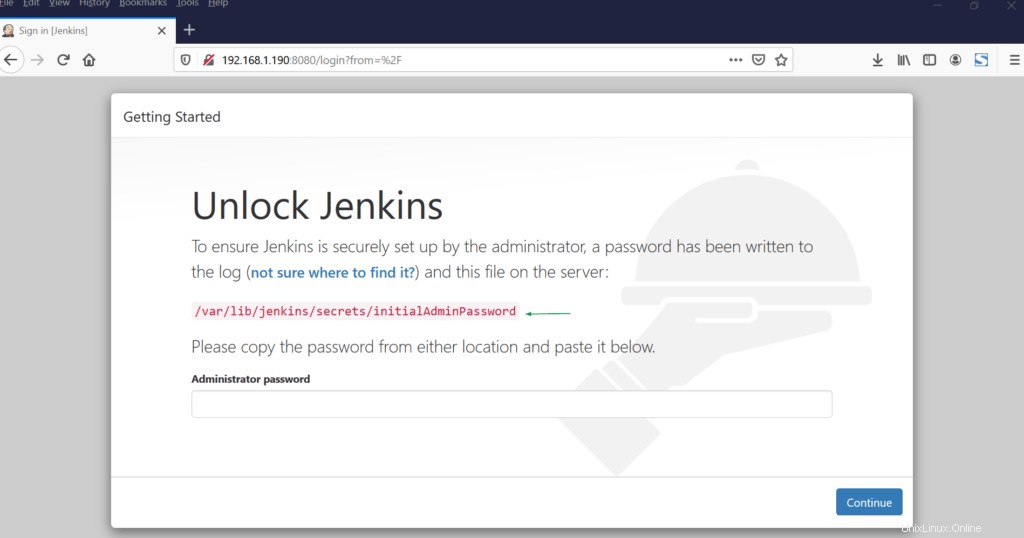
Le navigateur affiche la page de déverrouillage de Jenkins. Il vous demandera d'entrer un mot de passe temporaire. Pour récupérer ce mot de passe, exécutez la commande cat suivante depuis le terminal,
[[email protected] ~]$ sudo cat /var/lib/jenkins/secrets/initialAdminPassword 802dffd0fbb74fa2bde9e6c1264a5f10 [[email protected] ~]$
Copiez et collez le mot de passe dans le champ du mot de passe, puis cliquez sur continuer.
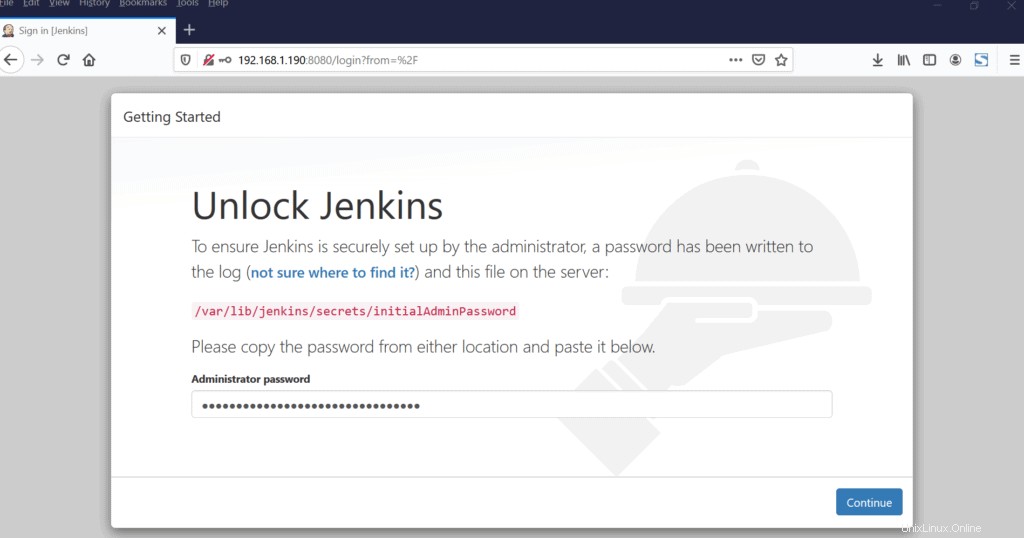
Jenkins va maintenant demander d'installer des plugins. Il y aura deux options 'Installer en utilisant les plugins suggérés' ou 'Sélectionner les plugins à installer'. Il est recommandé d'utiliser "Installer à l'aide des plugins suggérés". Cliquez donc sur la première option
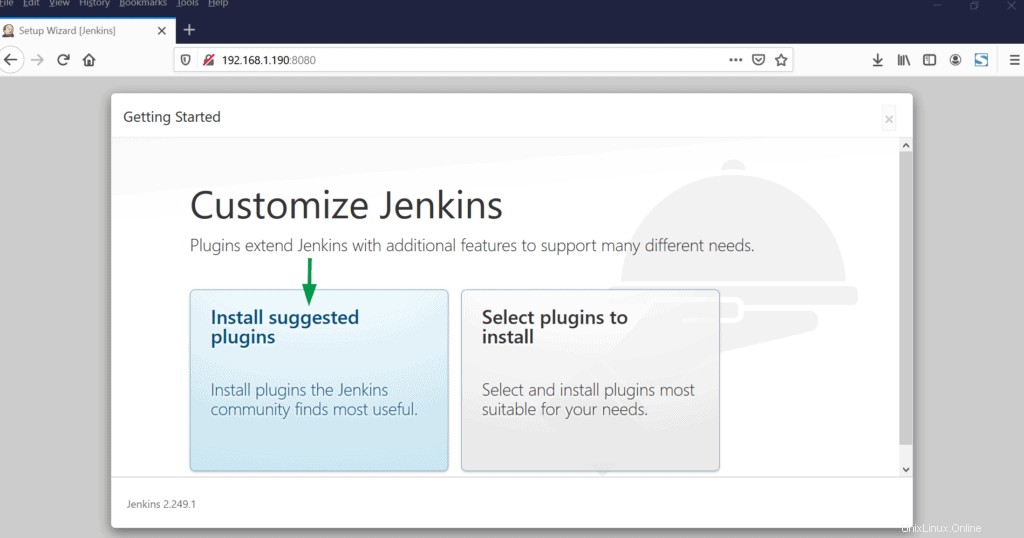
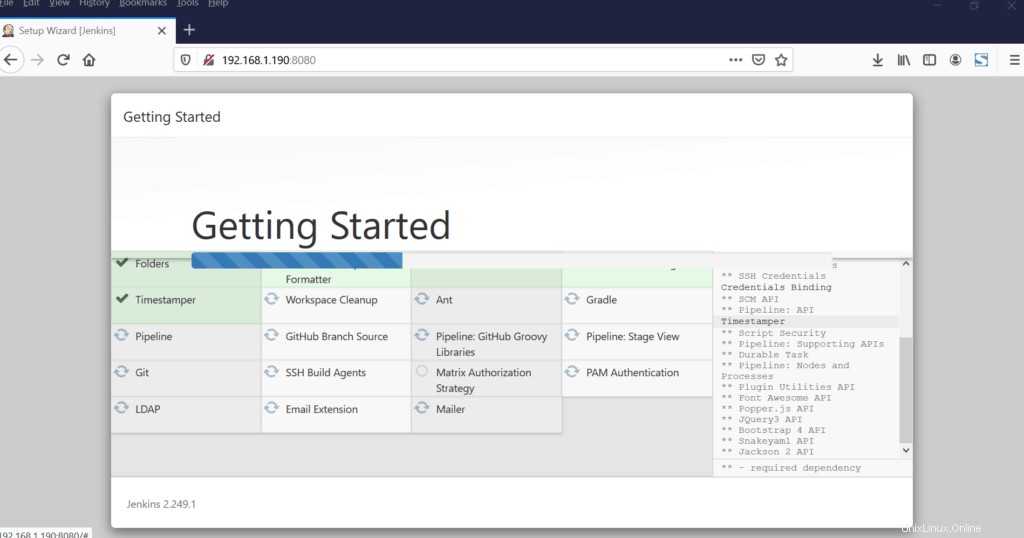
Une fois tous les plugins suggérés installés, l'assistant de configuration nous invitera à créer un utilisateur administrateur.
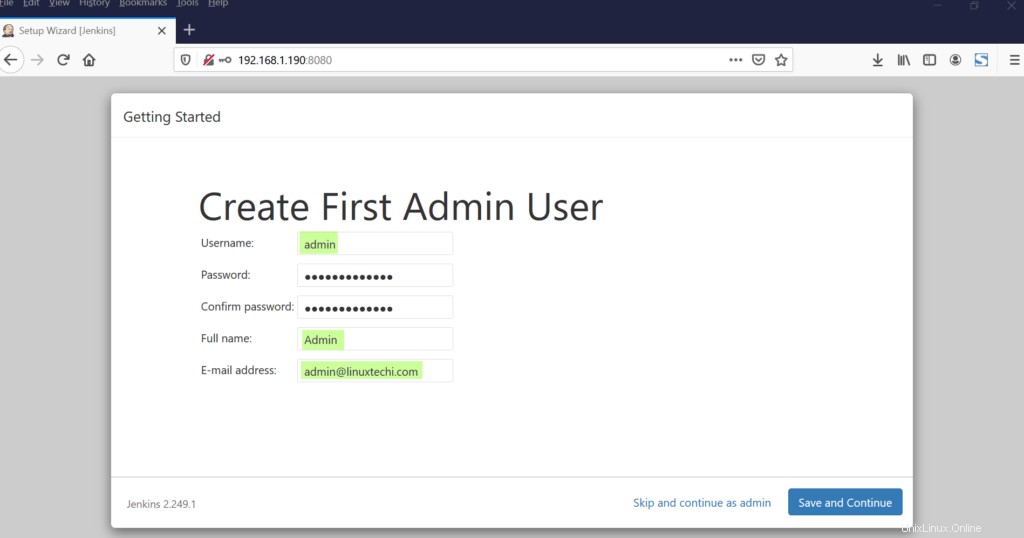
Cliquez sur 'Enregistrer et continuer'
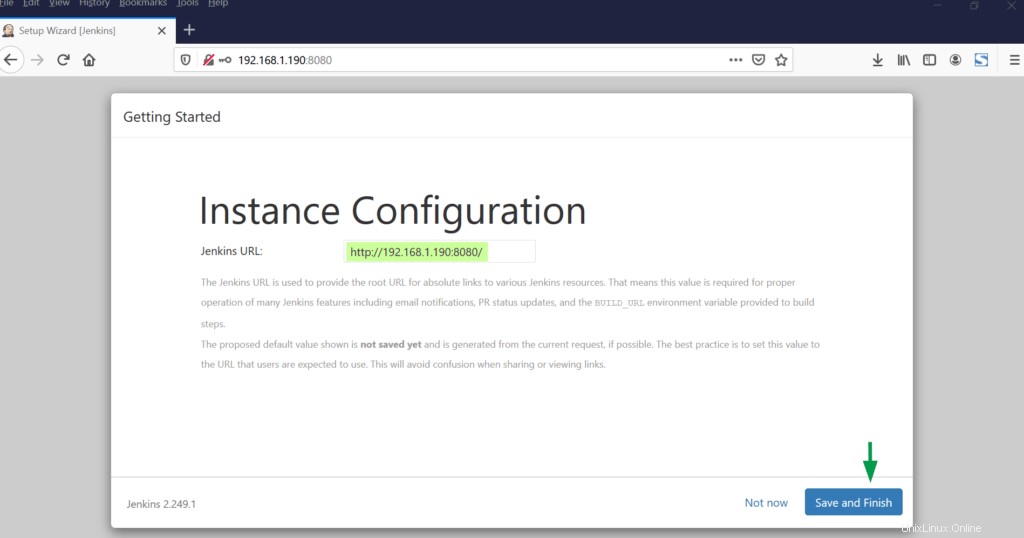
Cliquez sur "Enregistrer et terminer"
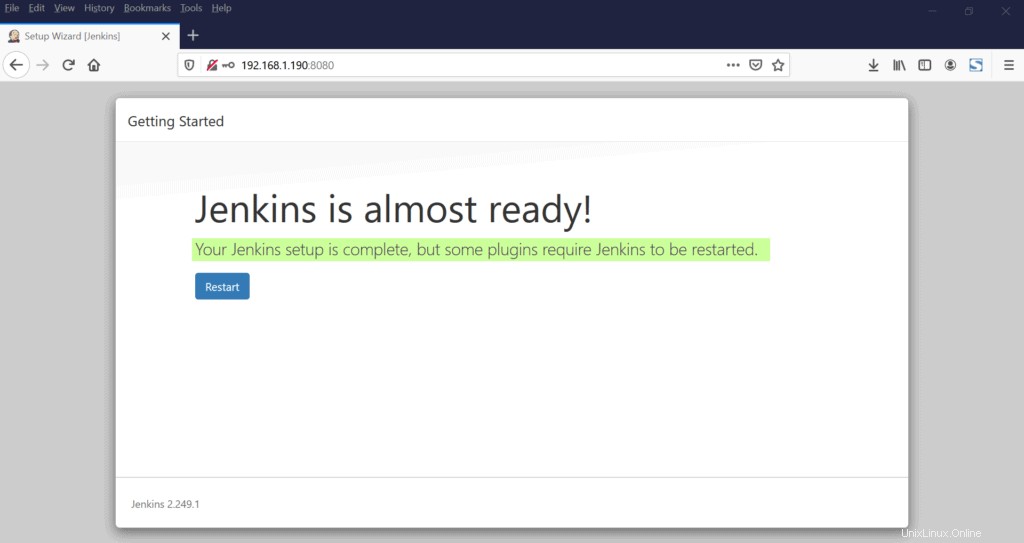
Cliquez sur "Redémarrer". Une fois Jenkins redémarré, nous obtiendrons la page de connexion suivante :
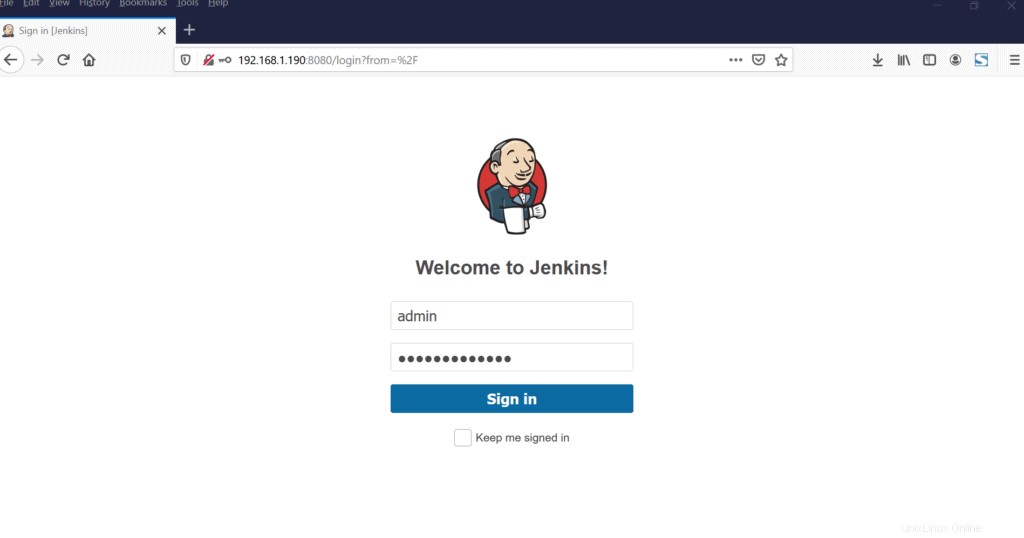
Utilisez les mêmes informations d'identification que nous avons créées lors de la configuration de Jenkins.
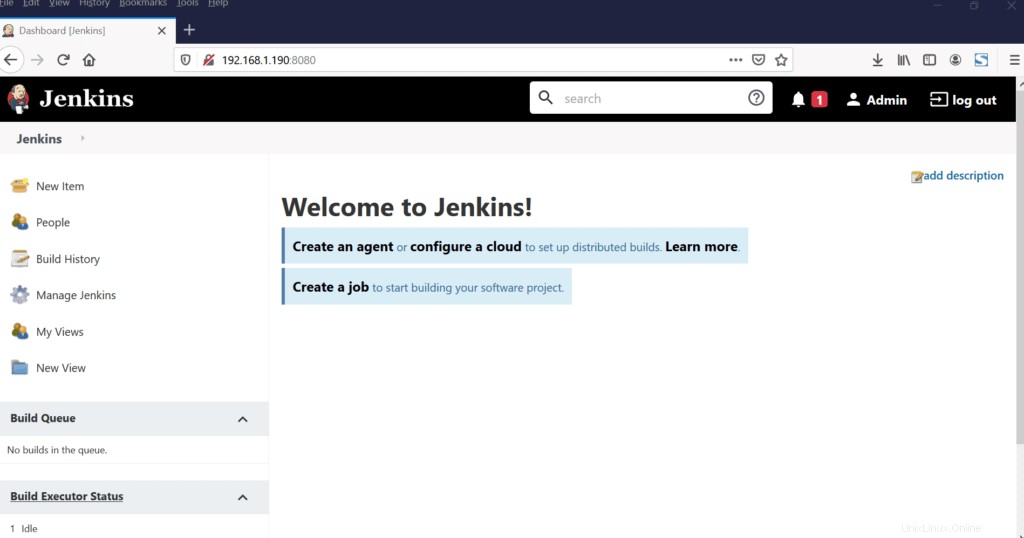
L'écran ci-dessus confirme que Jenkins a été installé avec succès. C'est tout de cet article, s'il vous plaît partagez vos commentaires et commentaires.